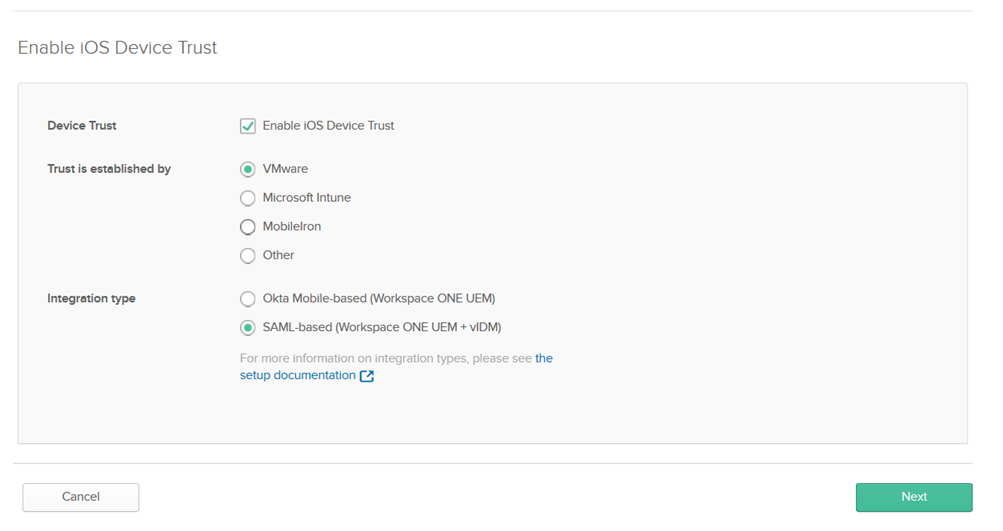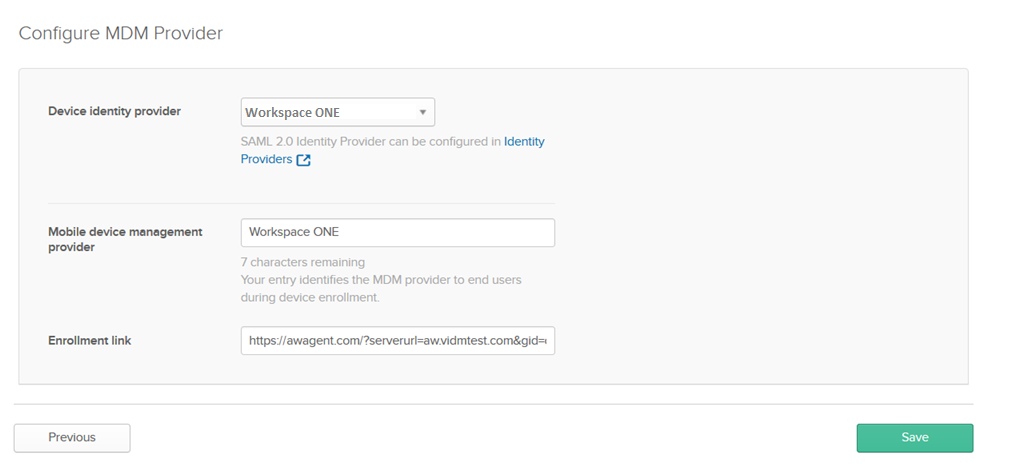Configureer het apparaatvertrouwen voor iOS- en Android-apparaten in de Okta-beheerconsole. De vertrouwensinstellingen van het apparaat werken samen met de routeringsregels van de Okta-identiteitsprovider om verificatieaanvragen van doeltoepassingen op iOS- en Android-apparaten om te leiden naar Workspace ONE.
Belangrijk: Schakel de instelling
Apparaatvertrouwen (Device Trust) niet uit op de pagina Beveiliging > Apparaatvertrouwen in de Okta-beheerconsole als u ook een aanmeldingsbeleid hebt geconfigureerd op de pagina Applicaties >
app > Aanmeldingsbeleid die vertrouwde apparaten toestaat. Anders komt uw configuratie voor Apparaatvertrouwen in een inconsistente staat terecht. Om Apparaatvertrouwen voor uw org uit te schakelen, verwijdert u eerst alle aanmeldingsbeleid die een instelling voor Apparaatvertrouwen bevatten en dan schakelt u Apparaatvertrouwen uit op de pagina Beveiliging > Apparaatvertrouwen.
Procedure
- Navigeer in de beheerconsole van Okta naar .
- Klik op Bewerken (Edit) in het gedeelte Vertrouwen van iOS-apparaat of Android-apparaat, zoals van toepassing is.
- Selecteer Inschakelen iOS-apparaatvertrouwen (Enable iOS Device Trust) of Inschakelen Android-apparaatvertrouwen (Enable Android Device Trust), waar van toepassing.
- Voor de optie Vertrouwen is ingeschakeld door (Trust is established by) selecteert u VMware.
- Selecteer voor het Integratietype (Integration type) Op SAML-gebaseerd (Workspace ONE UEM + vIDM) (SAML-based (Workspace ONE UEM + VIDM)).
Bijvoorbeeld:
- Klik op Volgende (Next).
- Voor de Identiteitsprovider van het apparaat (Device Identity provider) selecteert u de identiteitsprovider die u hebt gemaakt in Okta voor VMware Identity Manager.
- (Optioneel) Accepteer in het tekstvak Aanbieder van mobiel toestelbeheer (Mobile device management provider) de standaardwaarde van Workspace ONE of wijzig deze indien nodig.
Uw invoer identificeert de MDM-provider voor eindgebruikers tijdens de registratie van het toestel.
- Voer in het tekstvak Inschrijvinglink (Enrollment link) een webadres in waar eindgebruikers met niet-beheerde apparaten naartoe worden doorverwezen. U kunt bijvoorbeeld deze gebruikers verzenden naar een pagina met inschrijvingsinstructies of naar de inschrijvingspagina van Workspace ONE.
Bijvoorbeeld:
- Klik op Opslaan (Save).